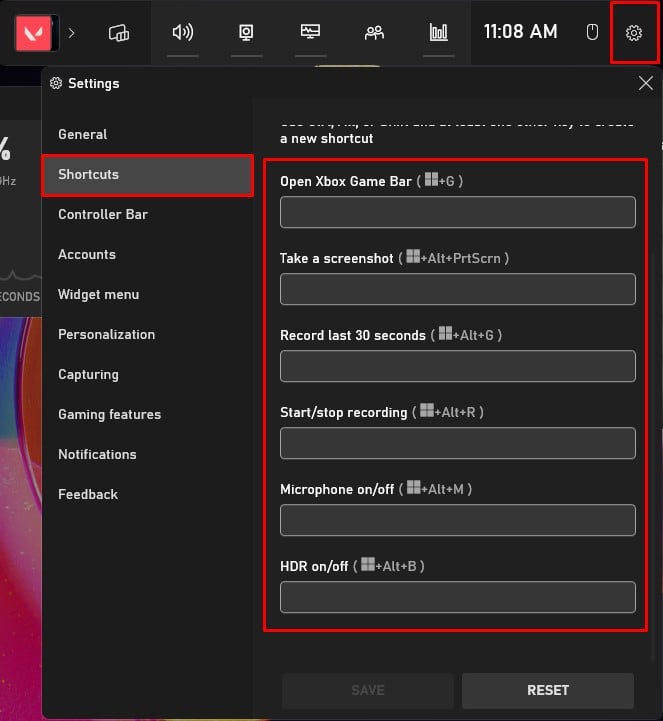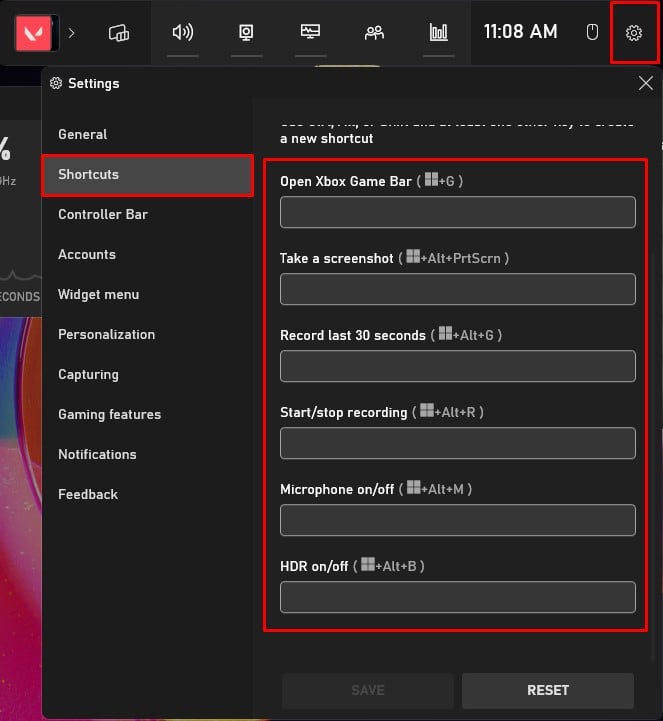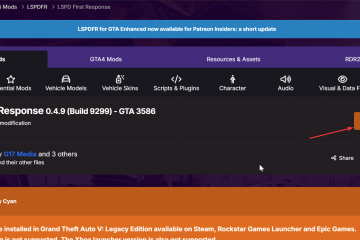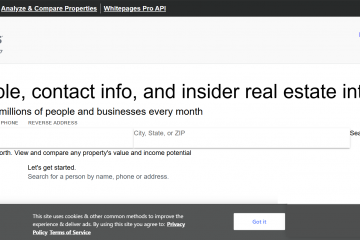Como o XBOX e o Windows pertencem à mesma empresa, a Microsoft, alguns recursos do XBOX foram incorporados ao Windows. Um desses recursos é a XBOX Game Bar.
A Game Bar permite que você faça uma captura de tela, gerencie o áudio do computador ou grave sua tela em um instante usando um atalho de teclado.
Embora o A Game Bar é ativada por padrão na maioria dos sistemas, há casos em que você precisa ativá-la manualmente. Especialmente se você redefiniu o Windows ou o atualizou para uma versão mais recente, a barra de jogos será desativada.
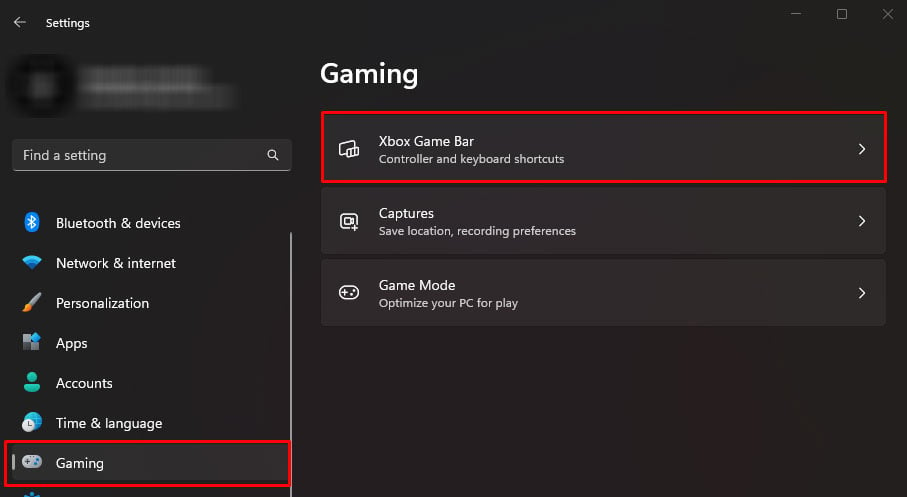
Se você é novo no modo de jogo ou apenas deseja conhecer seus recursos, este artigo fornece um processo passo a passo para habilitar o modo de jogo e explica um guia detalhado sobre como usá-lo.
Como usar a barra de jogos no Windows?
Por padrão, a sobreposição da barra de jogos XBOX aparece automaticamente e a barra de jogos será executada em segundo plano quando você pressionar Windows + G. No entanto, se você tiver um XBOX desativado barra de jogos, esta tecla de atalho pode não funcionar.
Você pode ativar facilmente a barra de jogos XBOX nas configurações do Windows.
Pressione a tecla Windows + I para abrir Configurações.Ir para Jogos > Barra de jogos XBOX.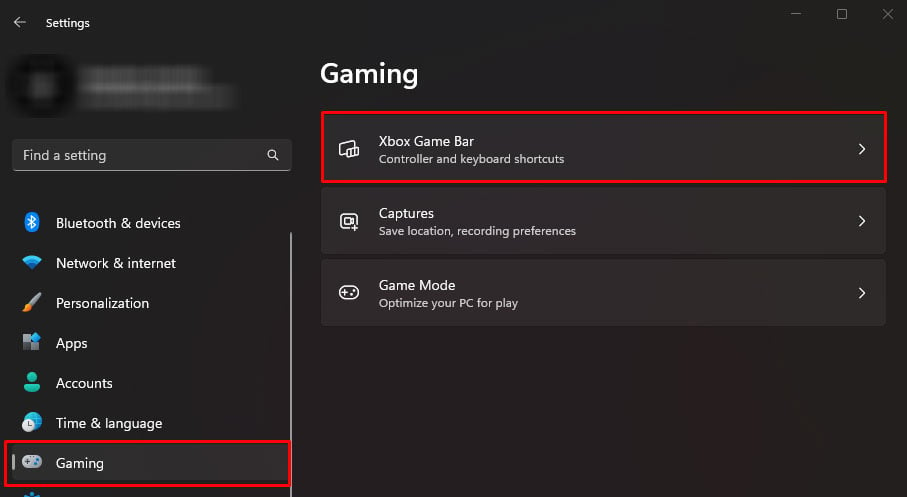 Ative Abra a barra de jogos do Xbox usando este botão em um controlador.
Ative Abra a barra de jogos do Xbox usando este botão em um controlador.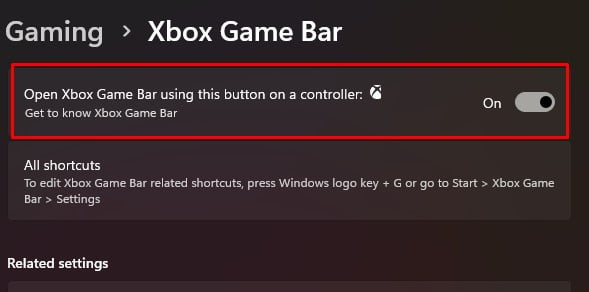
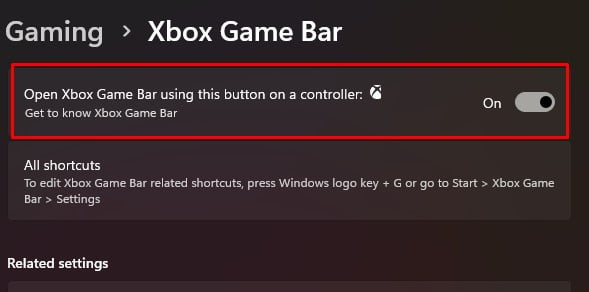 Pressione Windows + G para abrir a sobreposição da barra de jogos do Xbox.
Pressione Windows + G para abrir a sobreposição da barra de jogos do Xbox.
Se a etapa acima não funcionar, pode ser que a barra de jogos esteja desativada no pacote do aplicativo. Nesse caso, você precisará inserir um comando para ativar a barra de jogos do Xbox.
Pressione a tecla Windows + R para abrir Executar.Digite powershell e pressione Ctrl + shift + Enter para Abrir comando como administrador.Digite o seguinte comando e pressione Enter após cada comando.Get-AppxPackage-allusers *Microsoft.XboxGamingOverlay* | Foreach {Add-AppxPackage-DisableDevelopmentMode-Register “$($_.InstallLocation)\AppXManifest.xml”}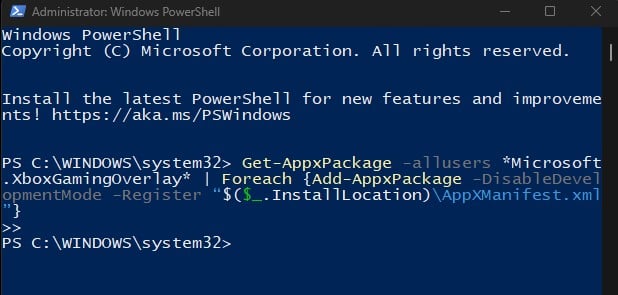
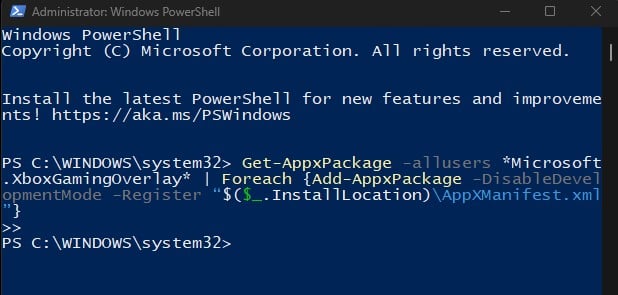 Get-AppxPackage-allusers *Xbox* | Foreach {Add-AppxPackage-DisableDevelopmentMode-Register “$($_.InstallLocation)\AppXManifest.xml”}
Get-AppxPackage-allusers *Xbox* | Foreach {Add-AppxPackage-DisableDevelopmentMode-Register “$($_.InstallLocation)\AppXManifest.xml”}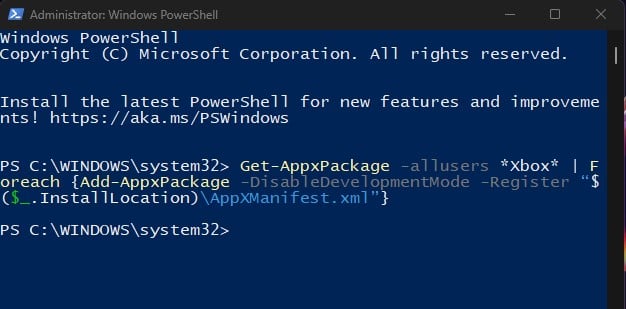
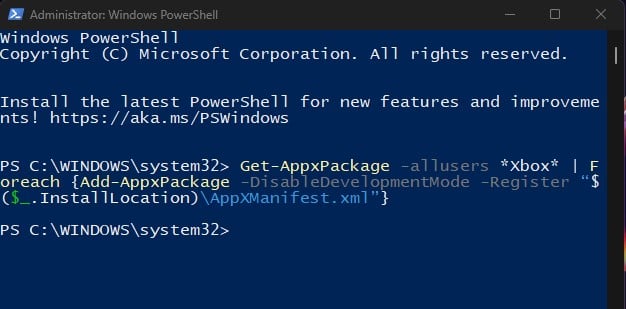 Reinicie o seu PC e verifique se a sobreposição da barra de jogos do Xbox abre quando você pressiona Windows + G.
Reinicie o seu PC e verifique se a sobreposição da barra de jogos do Xbox abre quando você pressiona Windows + G.
O primeiro comando reinstala o aplicativo da barra de jogos do Xbox, enquanto o segundo comando reinstala todos os aplicativos e serviços do XBOX es.
Agora que preparamos o aplicativo da barra de jogos para uso, vamos nos aprofundar um pouco em como realmente usá-lo.
Usando a barra de jogos XBOX
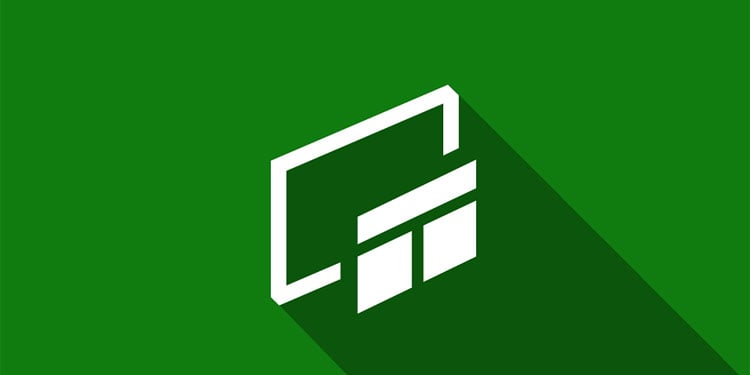
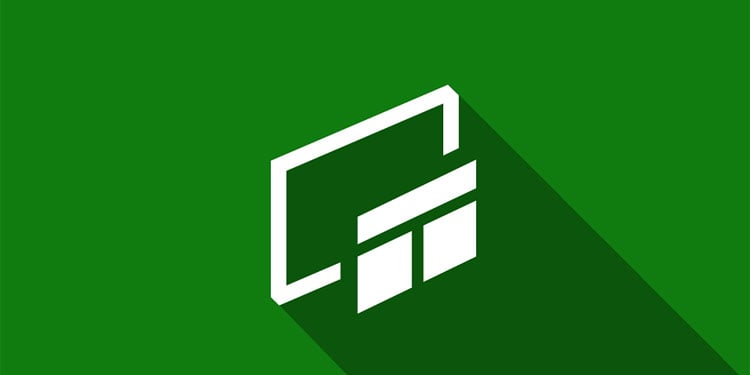
Você pode encontrar várias configurações e funções na barra de jogos do XBOX. No entanto, discutimos abaixo apenas as configurações que você usa com mais frequência. Essas três funcionalidades básicas incluem o gerenciamento do áudio do computador, a verificação do desempenho e dos recursos do computador e a captura ou gravação de uma tela.
O que torna a XBOX Game Bar tão útil é que é um software embutido que permite aos usuários examinar e gerenciar o sistema usando uma sobreposição. Isso significa que você não precisará minimizar seu aplicativo ao usar a barra de jogos do Xbox.
Gerenciar o áudio do computador
O áudio da barra de jogos do XBOX permite que os usuários selecionem o dispositivo de saída de áudio padrão do Windows desejado e defina o nível de som para cada aplicativo em execução no momento, seja em segundo plano ou em primeiro plano.
Além da saída, você também pode selecionar o dispositivo de entrada desejado. Para gerenciar as configurações de som na barra do jogo,
pressione Windows + G e clique no ícone do alto-falante na barra do jogo.Na guia Mix , você pode ajuste a saída de áudio para todos os seus aplicativos. 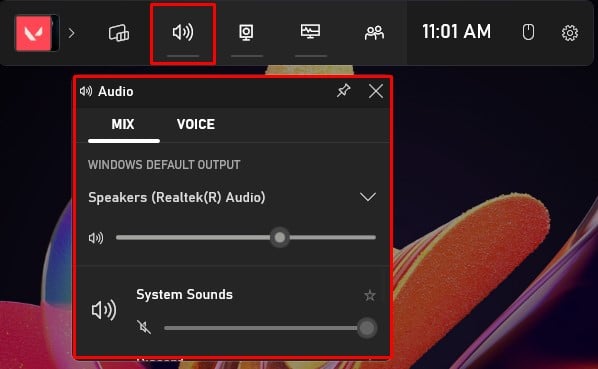
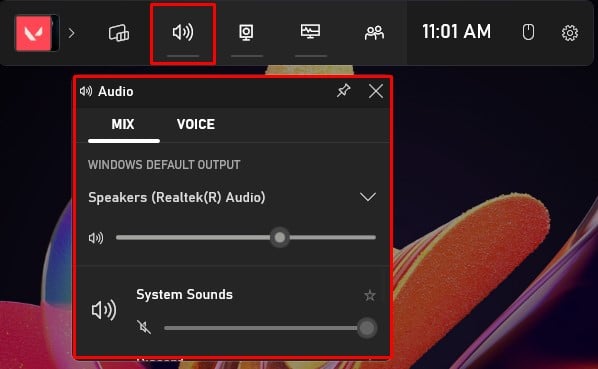 Da mesma forma, clique no guia de voz para gerenciar seu dispositivo de entrada de áudio.
Da mesma forma, clique no guia de voz para gerenciar seu dispositivo de entrada de áudio.
Captura de tela
O recurso de captura é um dos recursos mais usados na barra de jogos do XBOX. Você pode capturar sua tela, gravar os últimos 15 segundos, iniciar a gravação e também definir o microfone durante a gravação usando a sobreposição de captura.
No entanto, os recursos de jogos não estão disponíveis para o Windows Explorer ou em um desktop. Você não pode gravar sua tela quando o Windows Explorer está em primeiro plano.
Para usar o recurso de captura, aqui estão algumas dicas que você pode tentar.
Pressione Windows + G para abrir a barra de jogo sobreposição.Clique no ícone da câmera na barra do jogo para abrir a janela de captura.O ícone da câmera ou Windows + Alt + PrtSc permite faça uma captura de tela da sua área de trabalho.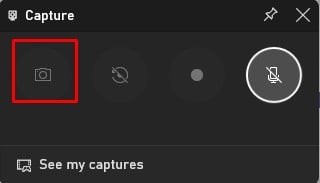
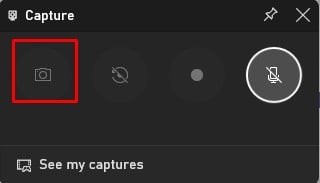 Ícone de atualização registra os últimos 15 segundos quando você tem um aplicativo sendo executado em tela cheia. Sua tecla de atalho é Windows + Alt + G.
Ícone de atualização registra os últimos 15 segundos quando você tem um aplicativo sendo executado em tela cheia. Sua tecla de atalho é Windows + Alt + G.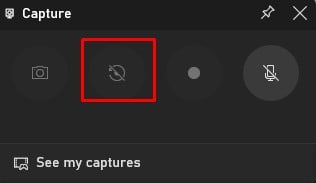
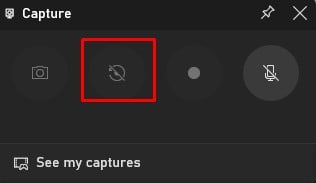 O ícone de gravação ou o ícone com o ponto branco começa a gravar sua tela. Sua tecla de atalho é Windows + Alt + R.
O ícone de gravação ou o ícone com o ponto branco começa a gravar sua tela. Sua tecla de atalho é Windows + Alt + R.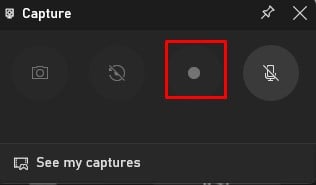
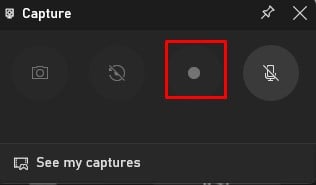 Finalmente, o ícone do microfone permite ativar ou desativar o microfone padrão durante a gravação. Sua tecla de atalho é Windows + Alt + M.
Finalmente, o ícone do microfone permite ativar ou desativar o microfone padrão durante a gravação. Sua tecla de atalho é Windows + Alt + M.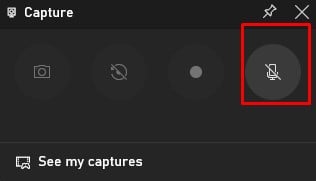
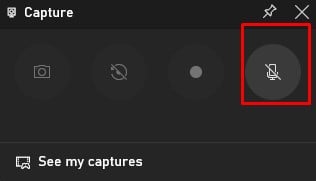
Verifique o desempenho do sistema e os recursos em uso
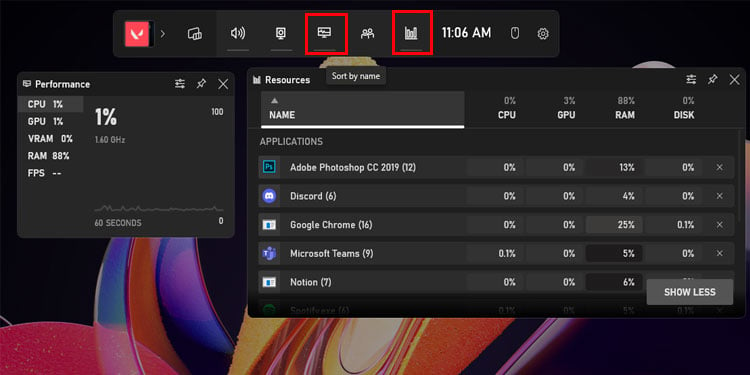
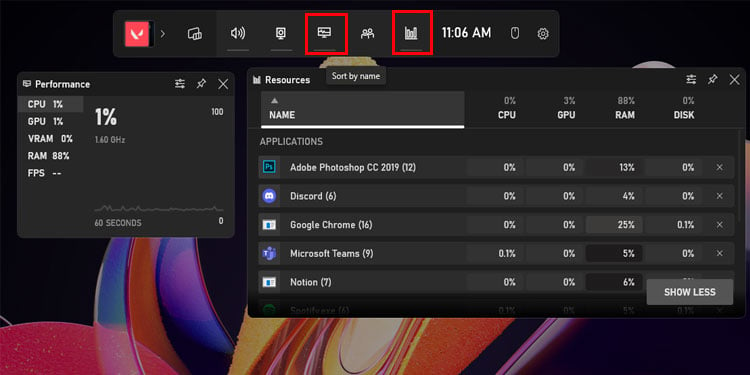
A guia Desempenho na sua barra de jogo permite que você obtenha uma visão geral da CPU, GPU e VRAM atuais do seu sistema e desempenho e uso de RAM. Além disso, também mostra o FPS atual do jogo. A aba Recursos, por outro lado, permite saber a porcentagem exata de recursos utilizados por um determinado aplicativo.
Além disso, você pode encontrar diversas funcionalidades no menu Widget, como opções de desenvolvedor, um galeria e conquistas. Você também pode adicionar outros widgets da Widget Store.
Atalho da barra de jogos
Além do atalho padrão Windows + G, você também pode atribuir uma tecla de atalho diferente para as funcionalidades da barra de jogos XBOX. No entanto, você só pode adicionar uma tecla de atalho separada para suas funções. Para definir uma tecla de atalho específica,
Abra a Barra de jogos XBOX.Clique no ícone de engrenagem no lado direito da barra de jogos. Selecione Atalho.À direita painel, em Teclado, defina a tecla de atalho desejada.